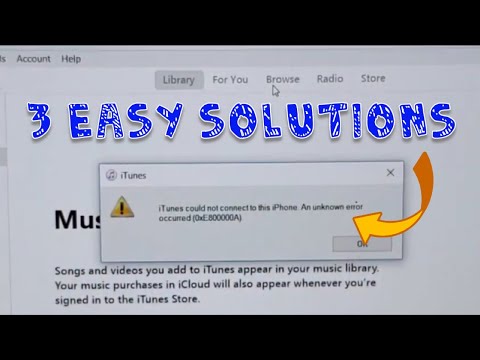
iTunes это приложение от Apple для подключения и обмена данными между ПК / Mac и устройствами Apple. iTunes также является автономным программным обеспечением для обновления и настройки устройств Apple. Его также можно использовать для немедленного воспроизведения мультимедийных файлов, включая аудио- и видеофайлы. Таким образом, это рассматривается как универсальный пакет.
При использовании iTunes некоторые пользователи сообщали о предупреждении буквально каждый раз при попытке подключить iPhone или iPad, в котором говорится, что iTunes не удалось подключиться к этому iPhone. Произошла неизвестная ошибка (0xe8000084). Такое сообщение об ошибке помешает вам правильно использовать iTunes и некоторые другие приложения. Однако с этого момента нет необходимости беспокоиться о такой неизвестной ошибке 0xe8000084, поскольку я собираюсь показать вам, как мгновенно решить ее на вашем ПК.

Причина ошибки iTunes 0xE8000084:
Вероятно, нет никаких возможных причин возникновения этой ошибки. Это могло быть вызвано конфликтами между некоторыми процессами, работающими в фоновом режиме.
Решения для исправления ошибки iTunes 0xE8000084:
Метод №1: исправление ошибки с помощью диспетчера задач и команды выполнения:
Вы можете избавиться от этого надоедливого сообщения об ошибке, следуя приведенным ниже инструкциям.
1. Подключите устройство Apple к ПК и выйдите из iTunes, прежде чем продолжить.
2. Теперь вам нужно открыть Диспетчер задач нажав Alt + Ctrl + Del ключи одновременно.

3. В диспетчере задач отсортируйте процессы по их имя изображения или описание и убийство каждый процесс, начинающийся со слова «Яблоко». Чтобы убить процесс, щелкните правой кнопкой мыши выбранный процесс и нажмите Завершить процесс или Завершить задачу.

4. Вы также должны убить процесс, называемый AppleMobileDeviceHelper.Exe для выполнения шагов.

5. После того, как это будет сделано с помощью диспетчера задач, откройте Команда выполнения нажав Win + R клавиши на клавиатуре и копировать вставить следующую команду, указанную ниже, внутри текстового поля Выполнить и нажмите хорошо кнопку после этого.
Для 32-битных операционных систем:
Если на вашем ПК установлена 32-разрядная ОС, скопируйте / вставьте следующую команду с кавычки и нажмите на хорошо.
% ProgramFiles% Common Files Apple Поддержка мобильных устройств AppleMobileDeviceHelper.exe
Для 64-битных операционных систем:
Пользователи с 64-битной ОС, работающей на их ПК, должны скопировать / вставить следующую команду с кавычки и нажмите на хорошо.
«% ProgramFiles (x86)% Common Files Apple Поддержка мобильных устройств AppleMobileDeviceHelper.exe»

6. открыто iTunes после завершения процесса, чтобы проверить, исправлена ли ошибка 0xE8000084 или нет.
Метод № 2: переустановка iTunes
В большинстве случаев в результате вышеупомянутого метода отображается зеленый флаг. Но если вы не найдете более подходящего решения, возможно, вам придется переустановить iTunes.
1. Перейти к Панель управления> Программы и компоненты (в Windows XP: добавление или удаление программ) и дважды щелкните iTunes. Это потребовало бы прав администратора. Просто нажмите «ОК», и iTunes будет удален.

2. Перезагрузите компьютер после его удаления. Установить это снова, используя установку, которую вы скачали ранее.
Обновлено: 28.01.2023
В случае, если вы столкнетесь с той же самой ошибкой iTunes при попытке обновить, восстановить или управлять содержимым вашего iPhone XS Max в iTunes, я подготовил несколько возможных решений, к которым вы можете обратиться. Читайте дальше, чтобы узнать, как бороться с ошибкой iTunes 0xE8000015 на вашем iPhone XS Max.
Как устранить неполадки iPhone XS Max, которые не могут быть распознаны iTunes?
Перед устранением неполадок отключите любые другие USB-устройства от USB-порта компьютера, кроме мыши и клавиатуры. Это предотвратит вмешательство любых других внешних устройств в процесс синхронизации вашего iPhone и iTunes. Двигайтесь дальше и попробуйте следующие методы, чтобы исключить связанные с программным обеспечением факторы из основной причины.
Первое решение: обновите программное обеспечение iPhone до последней версии.
Обновления предлагают исправления ошибок, следовательно, могут потенциально решить проблему, если ошибка вызвана некоторыми системными ошибками на вашем устройстве iOS. Помимо устранения системных ошибок, обновление программного обеспечения устройства также исключает проблемы несовместимости или системные конфликты. Если программное обеспечение вашего iPhone не совместимо с программным обеспечением вашего компьютера, скорее всего, ваше устройство не будет поддерживаться. Итак, вот что вы можете попробовать сделать в первую очередь:
Если доступно обновление, следуйте инструкциям на экране, чтобы загрузить и установить обновление на iPhone XS Max. Перезагрузите телефон, затем попытайтесь подключиться к iTunes и посмотрите, исчезла ли ошибка.
Второе решение: отключите ограничения на вашем iPhone XS Max.
Другим фактором, который может остановить или ограничить доступ к определенным приложениям и программам, являются ограничения. Это, скорее всего, тот случай, если на вашем iPhone XS Max включены ограничения. Чтобы устранить это из возможных причин, попробуйте отключить ограничения на вашем устройстве iOS с помощью этих шагов:
Попробуйте подключить iPhone к компьютеру и запустить iTunes после отключения ограничений на телефоне.
Третье решение: обновить iTunes и операционную систему компьютера.
Установка последней версии iTunes и версии программного обеспечения вашего компьютера также необходимы для обеспечения максимальной производительности как приложения iTunes, так и компьютерной системы. Обновления также помогают устранять системные ошибки, которые вызывали конфликты с некоторыми программами или файлами на вашем компьютере, включая данные iTunes.
Если вы загрузили iTunes с веб-сайта Apple, выполните следующие действия, чтобы обновить iTunes на компьютере Windows:
Если вы не видите опцию Проверить наличие обновлений в меню Справка, это означает, что вы загрузили iTunes из Магазина Microsoft. В этом случае обратитесь в службу поддержки Microsoft для получения дополнительной помощи.
Между тем, если вы используете iTunes на MacOS 10.14 Mojave, вы можете получить последнюю версию iTunes, обновив программное обеспечение на самом Mac. Это потому, что iTunes входит в число других предустановленных приложений на macOS. Итак, вот что вы должны сделать:
- Зайдите в меню Apple.
- Выберите Системные настройки.
- Нажмите на Обновление программного обеспечения.
Подождите, пока ваш компьютер проверит наличие обновлений, а затем следуйте инструкциям на экране, чтобы загрузить и установить доступное обновление.
Четвертое решение: отключите программное обеспечение безопасности на компьютере.
Защитные программы, такие как антивирус и брандмауэр, также являются распространенными виновниками. Чтобы убедиться, что это не препятствует синхронизации вашего iPhone XS Max с iTunes, попробуйте отключить любое программное обеспечение безопасности на вашем компьютере. Эти инструменты предназначены для этой цели, и это то, что они делают. Если программное обеспечение безопасности обнаружит какую-либо угрозу в тот момент, когда вы подключите ваш iPhone к USB-порту, ваш iPhone будет полностью заблокирован или ограничен. Если он ограничен, iPhone все еще может подключаться к iTunes, но его доступ к системе ограничен. Это приводит к невозможности использования некоторых функций и функций iTunes. В этом случае существует более высокая вероятность того, что iPhone полностью заблокирован программным обеспечением, поскольку iTunes не может его распознать.
Единственный способ подтвердить это — отключить программное обеспечение безопасности, а затем подключить ваш iPhone без них. Если ошибка не возникает без какого-либо программного обеспечения безопасности, активированного на вашем компьютере, то это означает, что проблема в программном обеспечении, и это то, над чем вам нужно работать. Вы можете настроить или управлять программным обеспечением безопасности, чтобы установить некоторые исключения для вашего iPhone XS Max или полностью отключить его. Вы можете снова включить программное обеспечение, как только восстановите, обновите или управляете контентом iOS через iTunes.
Пятое решение: сбросьте папку блокировки на вашем компьютере.
Удаление папки блокировки на вашем компьютере заставит iTunes воссоздать каталог, тем самым увеличивая вероятность исправления неизвестной ошибки 0xE8000015. Тем не менее, вы можете прибегнуть к этому методу, чтобы избавиться от ошибки iTunes 0xE.
Если вы используете iTunes в Windows, выполните следующие действия, чтобы удалить папку блокировки:
Если вы используете iTunes на Mac, выполните следующие действия, чтобы удалить папку блокировки:
- Перейдите в Finder-> Go-> Перейти к папке.
- Введите / var / db / lockdown в соответствующее поле и нажмите клавишу Return для подтверждения.
- Выберите все элементы в папке Lockdown и удалите их с вашего компьютера.
После этого перезагрузите компьютер, затем снова подключите iPhone XS Max и посмотрите, исчезла ли ошибка.
Обратиться за помощью
Кроме того, вы можете использовать альтернативы iTunes для управления вашим iPhone XS Max. Просто выберите программное обеспечение, которое совместимо с вашим компьютером и поддерживает устройства iOS 12, в частности iPhone XS Max. После того, как вы загрузили и установили предпочитаемый инструмент управления iOS, подключите iPhone к компьютеру и посмотрите, работает ли он так, как задумано.
Я надеюсь, что мы смогли помочь вам решить проблему с вашим устройством. Мы были бы признательны, если бы вы помогли нам распространить информацию, поэтому, пожалуйста, поделитесь этой записью, если вы нашли ее полезной. Большое спасибо за чтение!
Несмотря на частое вознесение техники Apple в статус идеала, и она не лишена проблем. В последнее время их стало ещё больше, а некоторые связанные с попытками использовать оригинальное ПО для iPhone и iPad.
Что это за ошибка в iTunes?
Кодовый номер неизвестной ошибки 0xE800000A означает сбой общего подключения устройств от Apple к приложению iTunes. Выскакивать она может как в момент первого подключения устройства к Айтюнс, так и в момент передачи файлов или обновления прошивки. Данный сбой характерен для большинства устройство на базе iOS – iPhone, начиная с моделей 5 и 5S, и iPad годом выпуска 2014 и позднее.
Основными источниками неправильной синхронизации можно считать:
- Банальное отсутствие актуальных обновлений в программке iTunes;
- Сбои работы персонального компьютера или ноутбука (как на базе Windows, так и оригинальных Mac, MacBook);
- Проблемы с реестром Windows или вспомогательными службами от Apple: iPodService.exe, AppleMobileDeviceService.exe или iTunesHelper.exe;
- Некорректная загрузка iOS обновлений на смартфоне;
- Проблемы прошивки устройства, в том числе базовой (непосредственно после покупки устройства и первого запуска);
Наглядный пример ошибки 0xE800000A в iTunes на Windows 7
В подобных случаях следует использовать инструкции от официального разработчика, в единичных случаях помогают дополнительные утилиты. Важно – не стоит скачивать ПО для решения проблемы со сторонних ресурсов, это может привести к заражению вирусами и потерей доступа к личным данным.
Техническая поддержка Apple рекомендует совершить следующий список действий – по порядку до достижения желаемого результата:
Стираем конфигурации iTunes через папку Lockdown
Самым распространенным решением становится следующий совет:
Удалите папку Lockdown и перезапустите ПК
Советы от пользователей
При необходимости установите обновления для iTunes
Переустановите все компоненты от Apple Inc.
Если ничего не помогает
Актуальную версию можно скачать на множестве сайтов, большинство пользователей на форумах рекомендуют делать это на сайте – ipsw.me. Будьте внимательны при выборе прошивки.
Просто выбираете свою модель и загружаете файл по появившейся снизу ссылке. После следуем инструкции:
Если ни один из методов не увенчался успехом, обратитесь в ближайший сервисный центр по ремонту и отладке гаджетов, возможно проблема кроется именно в вашем Айфоне. Если вам нужно срочное подключение iPhone к iTunes, но неизвестная ошибка 0xe800000a не уходит – попробуйте применить стороннее ПО. Например, многие рекомендуют утилиту 3uTools. Она помогает в решении большинства проблем, связанных с подключением iPhone и iPad. Это альтернативное ПО для проведения манипуляций с мобильными устройствами (управление, восстановление, работа со всеми видами мультимедиа). В сети достаточно гайдов по её работе.
Любимый медиаплеер от Apple не запускается? Нельзя загрузить музыку, фильмы и книги? Проблема известна давно, а вот решение придется подбирать разными способами – от наиболее элементарных до радикальных, требующих особенного внимания.
Сведения об ошибке 0xe8000015. Почему возникает?
Ошибка при подключении к iTunes 0xe8000015 возникает, как правило, по трем причинам – из-за устаревшего программного обеспечения (и iTunes и iOS), некачественного или неоригинального lightning кабеля, или из-за редкого системного сбоя, произошедшего на смартфоне, планшете или плеере. Такие случае редки, но именно для таких ситуаций разработчики из Apple и придумали Recovery Mode. Впрочем, обо всем по порядку.
Варианты устранения ошибки
Неизвестная ошибка 0xe8000015 – не единственная проблема, связанная с iTunes, а потому, как и в случае с другими неполадками, придется поэтапно исключать совершенно разные причины сбоя и в пошаговом режиме восстанавливать работоспособность знаменитого плеера от Apple:
Перезагрузка
Нехватка памяти
Удивительно, но ошибка 0xe8000015 частенько возникает из-за недостатка свободного места на внутренней памяти девайса. Как подсказывают операторы технической поддержки Apple освободить придется, как минимум 1 Гб.
Устаревшее ПО
Если ПО старое, то придется закончить томительную процедуру обновления, загрузив дистрибутив с официального сайта Apple.
Неподходящее оборудование
На всякий случай стоит проверить – появляется ли ошибка при использовании других USB-портов и проводов. Кроме того, если под рукой нашелся ноутбук (или соседский компьютер), тоже лучше проверить возникают ли какие-нибудь проблемы, или же история повторяется.
И еще – не стоит сетовать на Apple, если, к примеру, lightning-кабель неоригинальный, и куплен за скромных 500 рублей в несертифицированном магазине. Проблема тут далеко не в iTunes.
Неработающая служба Apple Mobile Device
Мешающийся каталог Lockdown
XML-файлы, документы, хранящие информацию о системной конфигурации, подключаемых медиатеках, доступных резервных копиях – перечисленные данные всегда хранятся в папке Lockdown, расположенной по адресу C:ProgramDataApple. Когда информации скапливается слишком много iTunes не способен отыскать все самое важное и полезное, из-за чего и возникают проблемы. Решается вопрос в два счета – нужно лишь перейти по обозначенному адресу, и удалить папку Lockdown без остатка. Затем можно запускать медиаплеер, каталог появится вновь, но уже с обновленными данными, не мешающими работе.
Обновление ОС
Надоедливая ошибка 0xe8000015 появляется еще и из-за неактуальной версии операционной системы iOS, установленной на любом доступном девайсе.
Система автоматически проверит доступность новых версий, а затем предложит загрузить, а потом и обновить программное обеспечение.
Запуск Recovery Mode
И, наконец, самый радикальный метод, позволяющий избавиться от любой возникающей ошибки.
Ошибка 0xe80000a возникает тогда, когда вы пытаетесь подключить iPhone или iPad к своему компьютеру. Полный текст ошибки гласит следующее:
iTunes не удалось подключиться к этому iPhone. Произошла неизвестная ошибка (0xe80000a).
Перезагрузка устройства
Если ошибка 0xe8000065 происходит впервые, то не нужно сразу думать о наличии серьезных проблем. Возможно, вы столкнулись с несерьезным сбоем, который можно устранить обычной перезагрузкой.

Перезагрузите iPhone/iPad в штатном режиме – выключите устройство, а затем включите его заново. Также выполните перезапуск системы на компьютере, после чего снова попробуйте установить соединение с iTunes.
Действия для исправления ошибки для Windows 8 и 10
- Нажмите правой кнопкой мыши по значку меню «Пуск» и найдите окно поиска по сервисам Виндовс, обычно эта кнопка изображена с лупой.
- В поле поиска введите %ProgramData%, и подтвердите клавишей ввода.
- Найдите и клацните по папке Apple, в ней нужно отыскать папку Lockdown, а ее удалить.

Удаляем папку Lockdown
Ошибка в Айтюнс: Файл iTunes Library.itl невозможно прочитать, так как он был создан более новой версией программы iTunes.
Проверка кабеля
Кабель должен быть исправным и оригинальным, иначе вероятность того, что произойдет сбой при подключении, увеличивается. Если вы используете неоригинальный аксессуар, то лучшим решением будет заменить его на «родной» провод.

Если вы уверены в оригинальности кабеля, проверьте его состояние. На нем не должно быть перегибов, скруток, следов окисления на коннекторе. Чтобы убедиться, что провод исправен, подключите через него другое устройство или используйте для подключений другой компьютер.
Проверка USB-портов
Если при подключении произошла неизвестная ошибка, то обращать внимание нужно не только на кабель, но и на порты USB. Попробуйте подключить устройство к другому разъему. Рекомендуется использовать для соединения порты, которые находятся с тыльной стороны системного блока.

Не следует использовать для подключения переходники, хабы, порты на передней панели, клавиатуре, мониторе. При подсоединении к ним iPhone часто возникают ошибки, а iTunes не может определить устройство. Сбой может случиться также из-за конфликта с другими устройствами, подключенными через USB. Поэтому имеет смысл отключить лишнюю периферию, оставив только самое необходимое – мышь и клавиатуру.
Установка обновлений
В случае использования неактуальных версий программного обеспечения разработчик не может гарантировать корректную работу софта. Поэтому обновлять нужно iTunes и Windows/MacOS. Чтобы обновить iTunes:
- Запустите программу.
- Раскройте меню «Справка» и зайдите в раздел «Проверить обновления».
- Дождитесь завершения проверки. Если апдейт есть, вам будет предложено его установить.
Если для Windows и MacOS тоже есть обновления, не игнорируйте их установку. Апдейты вносят изменения, которые помогают стабилизировать работу системы и устранить некоторые сбои, в том числе возникающие при подключении других устройств.
Работа с папкой «Lockdown»
Данные об использовании iTunes хранятся в папке «Lockdown». При возникновении ошибок в работе программы, может помочь её очистка от старой информации. Чтобы выполнить чистку:
- Отключите от компьютера iPhone/iPad.
- Закройте iTunes.
- Откройте строку поиска и введите «%ProgramData%».
- Зайдите в каталог «Apple».
- Щелкните правой кнопкой по папке «Lockdown» и выберите «Удалить».
После удаления каталога обязательно перезагрузите компьютер, чтобы применить новую конфигурацию.
Варианты устранения ошибки
Неизвестная ошибка 0xe8000015 – не единственная проблема, связанная с iTunes, а потому, как и в случае с другими неполадками, придется поэтапно исключать совершенно разные причины сбоя и в пошаговом режиме восстанавливать работоспособность знаменитого плеера от Apple:
Перезагрузка
Если ничего не работает в первый раз, то стоит пойти путем наименьшего сопротивления. А именно – перезагрузить и ПК, и смартфон, планшет или плеер (зажать кнопку блокировки экрана, а после отображения, специального всплывающего меню – провести пальцем по пункту «Выключение»). Когда и компьютер и iPhone/iPad/iPod снова вернутся к работе в штатном режиме, можно повторить процедуру подключения к iTunes. Скорее всего, проблема исчезнет.
Нехватка памяти
Удивительно, но ошибка 0xe8000015 частенько возникает из-за недостатка свободного места на внутренней памяти девайса. Как подсказывают операторы технической поддержки Apple освободить придется, как минимум 1 Гб.
- Проще всего проверить, какие именно файлы занимают все свободное пространство через «Настройки», пункт «Основные».
- Там находится вкладка «Хранилище iPhone», где в порядке занимаемого места отсортированы все программы, игры и отдельные каталоги. Остается лишь решить, с какими вещами придется расстаться, а затем можно вновь повторить процедуру с подключением iPhone к ПК через USB.

Устаревшее ПО
Давно ли обновлялся айтюнс? Актуальная ли загружена версия? Если по каким-то причинам медиаплеер не спрашивает каждые пять минут о возможности обновиться, это еще не значит, что все в порядке. Лучше осуществить ручную проверку через меню «Справка», пункт «Обновления».

Если ПО старое, то придется закончить томительную процедуру обновления, загрузив дистрибутив с официального сайта Apple.
Неподходящее оборудование
На всякий случай стоит проверить – появляется ли ошибка при использовании других USB-портов и проводов. Кроме того, если под рукой нашелся ноутбук (или соседский компьютер), тоже лучше проверить возникают ли какие-нибудь проблемы, или же история повторяется.
И еще – не стоит сетовать на Apple, если, к примеру, lightning-кабель неоригинальный, и куплен за скромных 500 рублей в несертифицированном магазине. Проблема тут далеко не в iTunes.
Неработающая служба Apple Mobile Device
- Выключить iTunes, отсоединить все подключенные к ПК устройства.
- Нажать сочетание клавиш Win + R, в появившемся окне написать «services.msc» (без кавычек).


Мешающийся каталог Lockdown
XML-файлы, документы, хранящие информацию о системной конфигурации, подключаемых медиатеках, доступных резервных копиях – перечисленные данные всегда хранятся в папке Lockdown, расположенной по адресу C:ProgramDataApple. Когда информации скапливается слишком много iTunes не способен отыскать все самое важное и полезное, из-за чего и возникают проблемы. Решается вопрос в два счета – нужно лишь перейти по обозначенному адресу, и удалить папку Lockdown без остатка. Затем можно запускать медиаплеер, каталог появится вновь, но уже с обновленными данными, не мешающими работе.

Обновление ОС
Надоедливая ошибка 0xe8000015 появляется еще и из-за неактуальной версии операционной системы iOS, установленной на любом доступном девайсе.
Поэтому стоит сразу заглянуть в «Настройки», затем во вкладку «Основные», а после – нажать на «Обновление ПО».
Система автоматически проверит доступность новых версий, а затем предложит загрузить, а потом и обновить программное обеспечение.
Запуск Recovery Mode
И, наконец, самый радикальный метод, позволяющий избавиться от любой возникающей ошибки.
- Перед началом процедуры стоит выполнить две вещи – заглянуть в раздел iCloud («Настройки», «Учетные записи и пароли», «iCloud»), и сначала отключить работу «Найти iPhone», а затем создать резервную копию всех данных системы.

Переустановка iTunes
Если очистка папки не помогла, попробуйте переустановить iTunes. Первым делом необходимо правильно удалить программное обеспечение. Зайдите в раздел «Удаление программ» в панели управления и деинсталлируйте приложения в следующем порядке:
- iTunes.
- iTunes;
- Apple Software Update;
- Apple Mobile Device Support;
- Bonjour;
- Apple Application Support (32-разрядная версия);
- Apple Application Support (64-разрядная версия).

Не нарушайте порядок, это может привести к появлению проблем при деинсталляции софта. Кроме того, надо вручную проверить и при обнаружении удалить следующие каталоги вместе со всем содержимым:
- C:Program FilesCommon FilesApple
- C:Program FilesiTunes
- C:Program FilesiPod
- C:Program FilesQuickTime
- C:WindowsSystem32QuickTime
- C:WindowsSystem32QuickTimeVR
- C:UsersИмяПользователяAppDataLocalApple
- C:UsersИмяПользователяAppDataLocalApple Computer
- C:UsersИмяПользователяAppDataLocalApple Inc
- C:UsersИмяПользователяAppDataRoamingApple Computer
Также следует почистить реестра от записей, связанных с iTunes. Можно сделать это вручную или с помощью специального софта – например, программы CCleaner. Чтобы завершить удаление компонентов iTunes с компьютера, перезагрузите систему. Только после такой полной деинсталляции можно скачивать с сайта Apple установщик программы и заново ставить iTunes.
Solutions to Fix iTunes Error 0xe8000084
To fix iTunes sync errors, there are a lot of efficient and effective solutions. Today this article will sort out the most feasible fixes for you to remove iTunes error 0xe8000084.
Restart/Reboot Your iOS Device
The simplest way to restore iTunes sync error 0xe8000084 is to reboot your iPhone 7/7 plus/6s/6s plus/6/6 plus and the sync should proceed with no issues.
- Press the Sleep/Wake button until the “slide to power off” screen appears.
- Drag the slider to close your device.
- After the device completely turns off, press the Sleep/Wake button again to turn your iOS device on.
Fix iTunes Error 0xe8000084 in Windows 10/8.1/8
If the first solution is not working to solve your iTunes problem, you can also try to fix the error Oxe8000084 in your Windows computer. Just follow below easy steps:
- Turn on iTunes and move to Task Manager.
- Tick “show processes from all users” at the bottom of window and then double-click on everything “Apple” to kill them.
Press “Win+R”and search the quotes: %ProgramFiles(x86)%Common FilesAppleMobile Device SupportAppleMobileDeviceHelper.exe and press OK.
Ultimate Freeware to Fix Unknown Error 0XE8000084 in iTunes
If the aforementioned methods are not working to solve error 0xe8000084 on iTunes when connecting iPhone/iPad/iPod, you must try on Tenorshare TunesCare, which is all-in-one iTunes repair tool to fix all iTunes syncing problems and iTunes errors free. Here will be friendly guides for you to repair iTunes error Oxe8000084 easily.
Step 1: Download, install and launch Tenorshare TunesCare.
Step 2: Connect your iOS device to computer with USB.
Step3: Once Tenorshare TunesCare detects your device, click “Fix iTunes Sync Problems” to repair the unknown iTunes error automatically.
Step 4: When the repairing process finishes, you can turn on your iTunes and sync your data.
Here are three solutions to help you solve iPhone error code 0xe8000084 free. If your iPhone/iPad/iPod still could not connect to iTunes due to unknown error 0XE8000084 or even can’t be detected by iTunes, you may consider something got wrong with your iPhone/iPad, like system damage, corruption, etc. Here we highly recommended you to use Tenorshare iCareFone to instantly repair iOS system problems to get rid of iTunes error 0xE8000084and all iOS troubles for you!
Updated on 2019-07-25 / Update for iTunes Tips
Восстановление в iTunes
Ошибка Айтюнс номер 0xe8000065 может свидетельствовать и о серьезных проблемах в работе прошивки устройства. Если она возникает при синхронизации файлов, при этом подключение к iTunes удается установить, можно попробовать выполнить восстановление iPhone.
- Сделайте резервную копию.
- Нажмите «Восстановить iPhone».
- Дождитесь завершения установки последней версии iOS.

Если iTunes не определяет iPhone при подключении после выполнения всех указанных рекомендаций, есть смысл обратиться за устранением неполадки в сервисный центр.
Опубликовал ProfiAppler Не забывайте читать комментарии, там тоже много полезной информации. Если на ваш вопрос нет ответа, а на более поздние комментарии есть ответ, значит ответ на ваш вопрос содержится в статье, уважайте чужое время.
Вам также может быть интересно

Как обновить iPhone 6S до iOS 12

Если ничего не помогает
Если ничего из вышеуказанного не сработает – попробуйте принудительно восстановить ваше устройство через Recovery Mode. Данный способ подразумевает установку «чистой» прошивки, тем самым нейтрализуя возможную несовместимость.
Актуальную версию можно скачать на множестве сайтов, большинство пользователей на форумах рекомендуют делать это на сайте – ipsw.me. Будьте внимательны при выборе прошивки.
Просто выбираете свою модель и загружаете файл по появившейся снизу ссылке. После следуем инструкции:

Перезагрузите компьютер и iPhone.
Если устройство работает слишком долго, ошибки все еще возможны. После перезагрузки многие ошибки исчезнут, поэтому вы должны сделать это в первую очередь. Чтобы перезагрузить мобильное устройство, нажмите и удерживайте кнопку «Режим сна / Пробуждение». Через одну или две секунды появится курсор. Просто вытащите его и перезагрузите телефон. Когда компьютер и iPhone снова включатся, попробуйте подключить телефон к компьютеру.
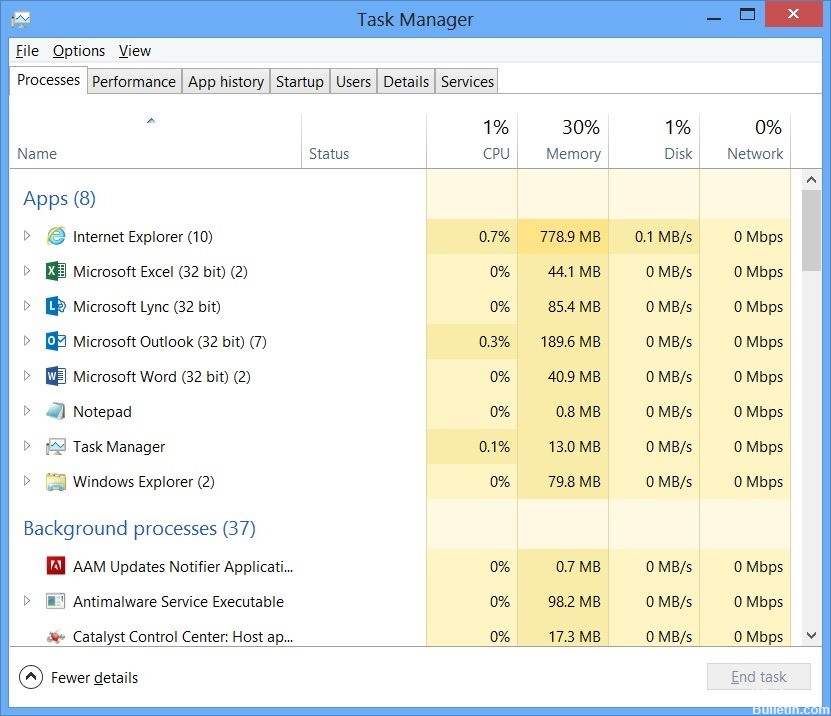
Используйте диспетчер задач, чтобы остановить определенные службы Apple:
- Запустить диспетчер задач
- Щелкните вкладку «Процесс» в диспетчере задач. Завершите каждый из этих трех процессов, щелкнув их названия и выбрав «Завершить процесс»:
- iTunesHelper.exe
- AppleMobileDeviceService.exe
- iPodService.exe
После завершения этих процессов перезагрузите компьютер, откройте iTunes и протестируйте.
Ноябрьское обновление 2021:
Теперь вы можете предотвратить проблемы с ПК с помощью этого инструмента, например, защитить вас от потери файлов и вредоносных программ. Кроме того, это отличный способ оптимизировать ваш компьютер для достижения максимальной производительности. Программа с легкостью исправляет типичные ошибки, которые могут возникнуть в системах Windows — нет необходимости часами искать и устранять неполадки, если у вас под рукой есть идеальное решение:

Обновите операционную систему Windows

Старые версии Microsoft Windows могут быть фаворитами некоторых пользователей, но правда в том, что они часто не поддерживаются Microsoft. Например, легендарная Windows XP больше не поддерживается Microsoft. Любые системы под управлением Windows XP могут быть подвержены ошибкам безопасности, и Microsoft не несет за это никакой ответственности. Через несколько лет Windows 7 также будет выпущена задним числом. Поэтому желательно быть в курсе последней версии операционной системы Windows. Если на вашем компьютере установлена более старая версия Windows, обновите ее до последней версии.
Обновление ITunes
Важно, чтобы программное обеспечение iTunes было обновлено. Всегда проверяйте наличие новой версии Программное обеспечение iTunes перед восстановлением или обновлением вашего iPhone. Если это так, возьмите его и установите.

Обновите свое программное обеспечение безопасности
Программа защиты от вредоносных программ на ПК или iPhone может вызвать ошибку 0xE8000065. Хотя это маловероятно, обновление программного обеспечения безопасности, установленного в вашей компьютерной системе, не может причинить никакого вреда. Посетите веб-сайт охранной компании, если не можете узнать, где находятся обновления.
Замена зарядного кабеля
По мнению некоторых заинтересованных пользователей, эта проблема также может быть вызвана неисправным кабелем micro-USB. Если кабель старый, корродированный или несовместимый, можно ожидать нескольких проблем с синхронизацией, включая ошибку «iTunes не удалось подключиться к этому iPhone / iPad из-за неизвестной ошибки (0xE8000065)».
Если вы видите признаки неисправного кабеля, вам, возможно, придется заменить его, чтобы решить проблему.
CCNA, веб-разработчик, ПК для устранения неполадок
Я компьютерный энтузиаст и практикующий ИТ-специалист. У меня за плечами многолетний опыт работы в области компьютерного программирования, устранения неисправностей и ремонта оборудования. Я специализируюсь на веб-разработке и дизайне баз данных. У меня также есть сертификат CCNA для проектирования сетей и устранения неполадок.
Сейчас я разберу причины почему не получается (не удается) активировать iPhone и появляются различные ошибки во время активации. Находите в тексте ваш случай и читайте что делать в такой ситуации.
Данная статья подходит для всех моделей iPhone Xs/Xr/X/8/7/6/5 и Plus на iOS 12. На более старых версиях могут отличаться или отсутствовать указанные в статье пункты меню и аппаратная поддержка.
Что такое «Активация iPhone» и для чего она нужна
Также во время активации происходит настройка Siri, геолокации, Touch ID (Face ID) и некоторых других параметров.
Что делать, если не удается активировать iPhone
Чтобы успешно активировать iPhone, в первую очередь проверьте работоспособность SIM-карты, а также убедитесь в том, что она находится внутри устройства. Даже если для интернет-подключения будет использоваться Wi-Fi, необходима связь с мобильным оператором.

Среди очевидных способов решения проблемы стоит выделить два: перезагрузка и переподключение к другой сети Wi-Fi.
Как разблокировать учетную запись Apple ID
«Залоченный» iPhone
Activation Lock
Начиная с iOS 7, в гаджетах Apple появилась возможность удаленного контроля над своим устройством, в частности, блокировки в случае кражи. Функция получила название «Activation Lock». Суть ее работы заключается в блокировании всех функций iPhone, доступ возвращается лишь после ввода данных учетной записи. Причем, если стереть смартфон и попробовать активировать, то работать он не будет.
Иногда нечестные люди продают заблокированные iPhone, и ничего не подозревающий обыватель ведется на обман. В таком случае довольно трудно восстановить работоспособность устройства, но все-таки один вариант есть. Нужно написать в Apple и рассказать, что вы забыли данные Apple ID и тем самым не можете активировать аппарат. В качестве доказательств потребуется чек о покупке данного iPhone. Как правило, эта процедура сложная, и что важнее, не особо легитимная, поэтому лучше всего обратиться к специалистам, которые смогут помочь вам в этом. Но стоит помнить, что если обман выяснится, то Apple имеет полное право снова заблокировать смартфон.
Сбой активации
Сбой активации чаще всего встречается в iPhone, купленных на китайских торговых площадках. Продавцы заявляют, что смартфон официально восстановленный, хотя по факту, им занимались далеко не профессионалы, и внутренняя часть гаджета состоит из комплектующих отвратительного качества. Именно поэтому возникает проблема с активацией устройства.

В данном случае порекомендуем не обновлять и не стирать купленный в Китае iPhone. Таким образом смартфон не будет обращаться к серверам Apple, и в Купертино не определят некачественный аппарат.
iPhone не прошивается — ошибки
Ошибки при активации
Зачастую проблема с активацией не ограничивается сценариями, описанными выше. Также встречаются ошибки с кодом в iTunes, которые сложнее в исправлении. Рассмотрим основные из них.
Ошибка 50
Эта проблема больше всего встречается в старых устройствах. После обновления iTunes показывает: «Ошибка 50», из-за чего многие пользователи впадают в ступор. Действительно, ситуация нетривиальная, в связи с чем появились разные версии происхождения этой проблемы. Кто-то утверждает, что это неполадка возникает из-за смены датчика Touch ID, другие же голосуют в пользу поломки модема.

Так или иначе при таком коде ошибки ясно, что поломка связана с аппаратной частью iPhone. Поэтому требуется обратиться в сервисный центр.
Ошибка 0xe8000015
Данная ошибка связана с программными изменениями в софте Apple. Из-за чего iPhone по всему миру могут испытывать проблемы с активацией.

- В первую очередь проверьте актуальность версии iTunes, если требуется, скачайте последнюю.
- Проверьте кабель, он должен быть оригинальным. Попробуйте использовать другой lightning-коннектор.
- Перезагрузите компьютер.
- Если у вас Windows-ПК, обновите соответствующий драйвер в диспетчере устройств. Его следует искать по названию «Apple Mobile Device USB Driver».
Если ничего не помогло, то остается лишь восстановить iPhone, при этом с устройства будут стерты все данные. Для совершения этой операции запустите iTunes и подключите iPhone к компьютеру. После это введите смартфон в режим восстановления (DFU-режим).
- Для iPhone 6s и старше: зажмите кнопки «Домой» и питания.
- Для iPhone 7/7 Plus: зажмите кнопки уменьшения громкости и питания
- Для iPhone 8/8 Plus и X: нажмите и отпустите сначала кнопку увеличения, а потом и уменьшения громкости. Затем нажмите и удерживайте клавишу питания.
После этого iTunes предложит восстановить iPhone, соглашаемся.

Ошибка 0xe8000013
К сожалению, данная проблема пока не имеет решения. По факту, если у вас появилась ошибка с таким кодом, то ваш iPhone превратился в «кирпич». Связано это с уже упомянутыми ранее продавцами из Китая, которые «восстанавливают» яблочную технику. Поэтому крайне рекомендуем избегать подобных магазинов, а если проблема все-таки случилась, то обратитесь в сервисный центр, возможно, они смогут починить ваш девайс.

Ошибка 0xe8000004

Ошибка 0xe800000c
Эта проблема похожа на ошибку с кодом 0xe8000015. Поэтому их решения идентичны, рекомендуем вернуться на несколько пунктов выше и прочитать описанные советы. Как правило, при возникновении подобных ошибок панацеей является восстановление через DFU-режим.
Читайте также:
- Как ввести чит код на ios в игре merge mansion
- Режим инкогнито в яндекс на телефоне как включить на айфоне сафари
- Как сделать метку на фото в телефоне айфон
- Почему сири работает только на зарядке на айфоне 6
- Если купить айфон за границей будет ли гарантия
by Jenefey Aaron Updated on 2019-07-25 / Update for iTunes Tips
Many users complained when they are trying to connect iPhone/iPad/iPod to iTunes for an update, sync with the computer or download some music, an unknown error 0XE8000084 happens.
«iTunes could not connect to this iphone an unknown error occurred 0xe8000084.”

Have you ever encountered this annoying 0xe800002d? What should do to fix unknown iTunes error 0xe8000084?
The Causes of iTunes Error Code 0xE8000084
Before learn the quick fix for iTunes error, here will first make the reason why iTunes error 0xe8000084 happens. Generally, damaged USB cable or port, outdated iTunes versions, poor networking, etc will cause iTunes error 0xe8000084.
Solutions to Fix iTunes Error 0xe8000084
To fix iTunes sync errors, there are a lot of efficient and effective solutions. Today this article will sort out the most feasible fixes for you to remove iTunes error 0xe8000084.
1. Restart/Reboot Your iOS Device
The simplest way to restore iTunes sync error 0xe8000084 is to reboot your iPhone 7/7 plus/6s/6s plus/6/6 plus and the sync should proceed with no issues.
- Press the Sleep/Wake button until the “slide to power off” screen appears.
- Drag the slider to close your device.
- After the device completely turns off, press the Sleep/Wake button again to turn your iOS device on.

2. Fix iTunes Error 0xe8000084 in Windows 10/8.1/8
If the first solution is not working to solve your iTunes problem, you can also try to fix the error Oxe8000084 in your Windows computer. Just follow below easy steps:
3. Ultimate Freeware to Fix Unknown Error 0XE8000084 in iTunes
If the aforementioned methods are not working to solve error 0xe8000084 on iTunes when connecting iPhone/iPad/iPod, you must try on Tenorshare TunesCare, which is all-in-one iTunes repair tool to fix all iTunes syncing problems and iTunes errors free. Here will be friendly guides for you to repair iTunes error Oxe8000084 easily.
Step 1: Download, install and launch Tenorshare TunesCare.
Step 2: Connect your iOS device to computer with USB.
Step3: Once Tenorshare TunesCare detects your device, click “Fix iTunes Sync Problems” to repair the unknown iTunes error automatically.

Step 4: When the repairing process finishes, you can turn on your iTunes and sync your data.

Here are three solutions to help you solve iPhone error code 0xe8000084 free. If your iPhone/iPad/iPod still could not connect to iTunes due to unknown error 0XE8000084 or even can’t be detected by iTunes, you may consider something got wrong with your iPhone/iPad, like system damage, corruption, etc. Here we highly recommended you to use Tenorshare iCareFone to instantly repair iOS system problems to get rid of iTunes error 0xE8000084and all iOS troubles for you!
How to Fix iTunes Error 0xe8000084?
by Jenefey Aaron Updated on 2019-07-25 / Update for iTunes Tips
Many users complained when they are trying to connect iPhone/iPad/iPod to iTunes for an update, sync with the computer or download some music, an unknown error 0XE8000084 happens.
«iTunes could not connect to this iphone an unknown error occurred 0xe8000084.”
Have you ever encountered this annoying 0xe800002d? What should do to fix unknown iTunes error 0xe8000084?
The Causes of iTunes Error Code 0xE8000084
Before learn the quick fix for iTunes error, here will first make the reason why iTunes error 0xe8000084 happens. Generally, damaged USB cable or port, outdated iTunes versions, poor networking, etc will cause iTunes error 0xe8000084.
Solutions to Fix iTunes Error 0xe8000084
To fix iTunes sync errors, there are a lot of efficient and effective solutions. Today this article will sort out the most feasible fixes for you to remove iTunes error 0xe8000084.
1. Restart/Reboot Your iOS Device
The simplest way to restore iTunes sync error 0xe8000084 is to reboot your iPhone 7/7 plus/6s/6s plus/6/6 plus and the sync should proceed with no issues.
- Press the Sleep/Wake button until the “slide to power off” screen appears.
- Drag the slider to close your device.
- After the device completely turns off, press the Sleep/Wake button again to turn your iOS device on.
2. Fix iTunes Error 0xe8000084 in Windows 10/8.1/8
If the first solution is not working to solve your iTunes problem, you can also try to fix the error Oxe8000084 in your Windows computer. Just follow below easy steps:
- Turn on iTunes and move to Task Manager.
- Tick «show processes from all users» at the bottom of window and then double-click on everything «Apple» to kill them.
Press “Win+R”and search the quotes: %ProgramFiles(x86)%Common FilesAppleMobile Device SupportAppleMobileDeviceHelper.exe and press OK.
3. Ultimate Freeware to Fix Unknown Error 0XE8000084 in iTunes
If the aforementioned methods are not working to solve error 0xe8000084 on iTunes when connecting iPhone/iPad/iPod, you must try on Tenorshare TunesCare, which is all-in-one iTunes repair tool to fix all iTunes syncing problems and iTunes errors free. Here will be friendly guides for you to repair iTunes error Oxe8000084 easily.
Step 1: Download, install and launch Tenorshare TunesCare.
Step 2: Connect your iOS device to computer with USB.
Step3: Once Tenorshare TunesCare detects your device, click “Fix iTunes Sync Problems” to repair the unknown iTunes error automatically.
Step 4: When the repairing process finishes, you can turn on your iTunes and sync your data.
Here are three solutions to help you solve iPhone error code 0xe8000084 free. If your iPhone/iPad/iPod still could not connect to iTunes due to unknown error 0XE8000084 or even can’t be detected by iTunes, you may consider something got wrong with your iPhone/iPad, like system damage, corruption, etc. Here we highly recommended you to use Tenorshare iCareFone to instantly repair iOS system problems to get rid of iTunes error 0xE8000084and all iOS troubles for you!


Updated on 2019-07-25 / Update for iTunes Tips
Источник
Если компьютер не распознает iPhone, iPad или iPod
Если при подключении iPhone, iPad или iPod к компьютеру с помощью кабеля USB устройство не распознается, воспользуйтесь следующими инструкциями.
Если компьютер не распознает подключенное устройство, может отобразиться неизвестная ошибка или ошибка с кодом 0xE. В этом случае выполните следующие действия, пробуя подключить устройство после каждого из них.
- Убедитесь, что устройство iOS или iPadOS разблокировано и на нем отображается экран «Домой».
- Убедитесь, что на вашем компьютере Mac или компьютере с Windows установлена последняя версия программного обеспечения. При использовании программы iTunes убедитесь, что установлена последняя ее версия.
- Убедитесь, что устройство включено.
- Если появится вопрос «Доверять этому компьютеру?», разблокируйте устройство и нажмите «Доверять».
- Отключите от компьютера все USB-аксессуары, кроме устройства. Попробуйте подключить устройство к другим портам USB. Затем попробуйте использовать другой USB-кабель Apple *.
- Перезапустите компьютер.
- Перезапуск устройства:
- iPhone
- iPad
- iPod touch
- Попробуйте подключить устройство к другому компьютеру. Если на другом компьютере наблюдается та же проблема, обратитесь в службу поддержки Apple.
Ниже представлены дополнительные инструкции по решению этой проблемы на компьютере Mac и компьютере с ОС Windows.
На компьютере Mac
- Подключите устройство iOS или iPadOS и убедитесь, что оно разблокировано и на нем отображается экран «Домой».
- Удерживая нажатой клавишу Option на компьютере Mac, перейдите в меню Apple и выберите пункт «Информация о системе» или «Отчет о системе».
- В списке слева выберите USB.
- Если iPhone, iPad или iPod отображается в разделе «Структура USB», установите последнюю версию macOS или последние обновления. Если ваше устройство не отображается или вам все еще нужна помощь, обратитесь в службу поддержки Apple.


На компьютере PC с ОС Windows
Инструкции отличаются в зависимости от того, загрузили ли вы iTunes из магазина Microsoft Store или с веб-сайта Apple.
Если вы загрузили iTunes из магазина Microsoft Store
Выполните следующие действия, чтобы переустановить драйвер Apple Mobile Device USB Driver.
- Отключите устройство от компьютера.
- Разблокируйте устройство iOS или iPadOS и перейдите на экран «Домой». Затем повторно подключите устройство. Если откроется программа iTunes, закройте ее.
- Нажмите и удерживайте (или щелкните правой кнопкой мыши) кнопку «Пуск», а затем выберите пункт «Диспетчер устройств».
- Найдите и разверните раздел «Портативные устройства».
- Найдите свое подключенное устройство (например, Apple iPhone), щелкните его имя правой кнопкой мыши и выберите пункт «Обновить драйвер».

- Выберите вариант «Автоматический поиск обновленных драйверов».
- Установив программное обеспечение, перейдите в раздел «Настройки» > «Обновления и безопасность» > «Центр обновления Windows» и проверьте, нет ли других доступных обновлений.
- Откройте программу iTunes.
Если вы загрузили iTunes с веб-сайта Apple
Выполните следующие действия, чтобы переустановить драйвер Apple Mobile Device USB Driver.
- Отключите устройство от компьютера.
- Разблокируйте устройство iOS или iPadOS и перейдите на экран «Домой». Затем повторно подключите устройство. Если откроется программа iTunes, закройте ее.
- Нажмите клавиши Windows и R, чтобы открыть окно «Выполнить».
- В окне «Выполнить» введите:
%ProgramFiles%Common FilesAppleMobile Device SupportDrivers - Нажмите кнопку «ОК».
- Щелкните правой кнопкой мыши файл usbaapl64.inf или usbaapl.inf и выберите вариант «Установить».

Могут отображаться другие файлы, начинающиеся с usbaapl64 или usbaapl . Установить следует файл с расширением .inf. Если вы не уверены, какой файл устанавливать, щелкните правой кнопкой пустую область в окне проводника, а затем последовательно выберите пункты «Вид» и «Таблица», чтобы отобразить типы файлов. Установить нужно файл типа «Сведения для установки». - Отсоедините устройство от компьютера, затем перезапустите компьютер.
- Повторно подключите устройство и откройте iTunes.
Если устройство по-прежнему не распознается
Проверьте в диспетчере устройств, установлен ли драйвер Apple Mobile Device USB Driver. Чтобы открыть диспетчер устройств, выполните следующие действия.
- Нажмите клавиши Windows и R, чтобы открыть окно «Выполнить».
- В окне «Выполнить» введите devmgmt.msc и нажмите кнопку «ОК». Должно появиться окно «Диспетчер устройств».
- Найдите и разверните раздел «Контроллеры USB».
- Найдите драйвер Apple Mobile Device USB Driver.

Если драйвер Apple Mobile Device USB Driver не отображается или отображается «Неизвестное устройство»:
- Подключите устройство к компьютеру с помощью другого кабеля USB.
- Подключите устройство к другому компьютеру. Если на другом компьютере наблюдается та же проблема, обратитесь в службу поддержки Apple.
Если драйвер Apple Mobile Device USB Driver отображается с символом ошибки:
Если рядом с драйвером Apple Mobile Device USB Driver отображается значок , или , выполните следующие действия.
Информация о продуктах, произведенных не компанией Apple, или о независимых веб-сайтах, неподконтрольных и не тестируемых компанией Apple, не носит рекомендательного или одобрительного характера. Компания Apple не несет никакой ответственности за выбор, функциональность и использование веб-сайтов или продукции сторонних производителей. Компания Apple также не несет ответственности за точность или достоверность данных, размещенных на веб-сайтах сторонних производителей. Обратитесь к поставщику за дополнительной информацией.
Источник
Looks like no one’s replied in a while. To start the conversation again, simply
ask a new question.
iPhone 4,
Windows XP
Posted on Sep 19, 2012 7:41 PM
4 replies
Question marked as
★
Helpful
Sep 20, 2012 7:13 PM in response to Phillip Gutierrez
You don’t need to reboot Windows.
Leave your iPhone connected to your PC then:
- Quit iTunes
- In task manager click «show processes from all users», sort by description and kill everything «Apple». Also kill the process with the image name AppleMobileDeviceHelper.exe
- Click Start > Run > in the Open text box copy & paste the following — with the quotes — «%ProgramFiles(x86)%Common FilesAppleMobile Device SupportAppleMobileDeviceHelper.exe» and press OK.
- Open iTunes
Question marked as
★
Helpful
Sep 23, 2012 4:55 PM in response to cyclistfromashburn
This didn’t work for me. I’m running Windows Vista. Could that be why it doesn’t work or is it possible that I have the files in a different location?
I’ve been working on this all day. iTunes hates me. Any help would be appreciated. Thanks.
Question marked as
★
Helpful
Sep 23, 2012 6:00 AM in response to cyclistfromashburn
Cyclist — this has been bugging the *%#* out of me! THANK YOU!! I’ve only gotten as far as opening iTunes, but it open and……no error message! Now to try and sync (hadn’t been doing that, either). Thanks again, you’re a lifesaver.
78 replies
Sep 19, 2012 9:23 PM in response to Phillip Gutierrez
Leave your phone/ipad exe pluggednthen shut down itunes and restart windows Leave your divice plugged in during this as soon as windows home sceen pops up click i tunes and i unes should find your divice and re staart the update
Question marked as
★
Helpful
Sep 20, 2012 7:13 PM in response to Phillip Gutierrez
You don’t need to reboot Windows.
Leave your iPhone connected to your PC then:
- Quit iTunes
- In task manager click «show processes from all users», sort by description and kill everything «Apple». Also kill the process with the image name AppleMobileDeviceHelper.exe
- Click Start > Run > in the Open text box copy & paste the following — with the quotes — «%ProgramFiles(x86)%Common FilesAppleMobile Device SupportAppleMobileDeviceHelper.exe» and press OK.
- Open iTunes
Question marked as
★
Helpful
Sep 23, 2012 6:00 AM in response to cyclistfromashburn
Cyclist — this has been bugging the *%#* out of me! THANK YOU!! I’ve only gotten as far as opening iTunes, but it open and……no error message! Now to try and sync (hadn’t been doing that, either). Thanks again, you’re a lifesaver.
Question marked as
★
Helpful
Sep 23, 2012 4:55 PM in response to cyclistfromashburn
This didn’t work for me. I’m running Windows Vista. Could that be why it doesn’t work or is it possible that I have the files in a different location?
I’ve been working on this all day. iTunes hates me. Any help would be appreciated. Thanks.
Sep 23, 2012 6:08 PM in response to EParrish2
I run Windows 7 on my iTunes machine so I can not attest to, nor test for, anything Vista as I skipped that half as*ed release.
Now with my love for Solaris 11 and OSX aside if you are able to upgrade to Windows 7, I would highly recomend it. Windows 8 seems to be focused on the tablet/touch screen market and will likely have a low adoption rate for the first several years. Vista was a rush job by M$ IMHO. Windows 7 has been the most stable offering from Microsoft that I’ve seen outside of their server products. So even though the new M$ OS is around the corner (10/26/12), an upgrade to Win 7 proper is still a worthwhile investment, again, in my humble opinion.
Keep serching for your error and if you find another solution that works for you do back link it to this thread so others can share in your solution.
One last option I would try if all else fails you. Un-install iTunes completely, reboot, then download the latest build and re-install. Make sure to back up your iTunes database first (While it shouldn’t be impacted, it’s better safe than sorry) and it should be a seamless process. If that fails to resolve your issue I think you may likely be stuck in one of those software dependency holes that can be very frustrating to get out of.
Best of luck to you and I hope some of this has helped.
Sep 24, 2012 11:31 AM in response to Phillip Gutierrez
Cyclist Thank you very very much. I’ve had this problem all morning and now I can FINALLY update my iPhone. Took only two seconds to fix. Followed your instructions without a problem and got a solution. Once again, thanks! 🙂
Sep 25, 2012 6:51 PM in response to Phillip Gutierrez
This problem started to occur with my iPhone 4S on a clone computer running Windows 7 Professional 64bit after I turned on Genius in the app store. Prior to that, I never had the error.
The problem occurs when I unplug the phone to use it during the day with iTunes always loaded and running. When I am done for the day, I plug my phone in and click Sync. After turning on Genius in the app store, when I go to plug my phone back in, I get the error.
I have found the easiest way to fix it is to unplug the phone, close iTunes, plug the phone back in, then start iTunes back up. Apple messed something up in version 10.7 of iTunes and ios6 to cause this problem.
Sep 26, 2012 2:15 AM in response to cyclistfromashburn
The fix from cyclist worked for me. Thanks!
However putting that line into the run box did not work so I just went directly to the executable in that directory and clicked on it. Now I just have a shortcut for it on my desktop as I am having this problem more than once with iTunes.
This started happening to me just after I installed the latest iTunes. So I think it’s basically a problem with iTunes and the latest update.
Sep 26, 2012 4:25 PM in response to cyclistfromashburn
Cyclist, I’m still working on this when I have time.
I, too, located the AppleMobileDeviceHelper.exe file. I have tried two things — Open and Run as Administrator. The process begins to run, but then it seems to shut down on its own. Should it keep running, or is this what it is supposed to do?
I did download the latest version over the weekend before trying to update my phone and it didn’t work properly. I uninstalled and reinstalled iTunes then, now I’m seeing this issue. Any advice?
I really appreciate your help….
Sep 30, 2012 12:08 PM in response to cyclistfromashburn
This solved my problem also. Just within 1 minute. I had spent 1 hour before reading this to fix this problem. Thanks a lot.
Sep 30, 2012 4:33 PM in response to cyclistfromashburn
Cyclist—
after spending about 8 hours on this on Saturday and about 2 hours again on Sunday, I have finally updated my iPhone! Thanks for your help. After I uninstalled and Reinstalled the second time, I used your tip and finally go this to go through. It did delete all my music, but I needed to clear some of that junk off of here anyway.
I’m so excited that I finally got this to work. It became about figuring it out much more than it was about the actual update. I’m really looking forward to the wireless sync.
Thank you so much for your help!
Emily
Oct 4, 2012 3:16 PM in response to EParrish2
Hi,
I too am on windows vista and have the same problem with the error code on itunes.
Can you please give me step by step instructions on how to fix it?
Am a bit thick when it comes to technology 😟
thanx x
Error (0xE8000084). What you do.
